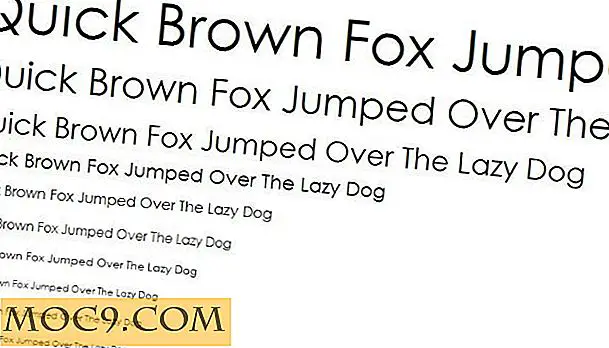Làm thế nào để danh sách trắng trang web trong Google Chrome để làm cho Internet an toàn cho trẻ em
Cha mẹ đã vật lộn với việc giữ con cái của họ được che chắn từ nội dung không mong muốn trên internet vì máy tính cá nhân đầu tiên bắt đầu đến nhà của chúng tôi. Internet dường như vô hạn, vì vậy không có gì ngạc nhiên khi việc sửa đổi nó chưa bao giờ là một nhiệm vụ dễ dàng. Cách tiếp cận phổ biến nhất được thực hiện bởi phần mềm kiểm soát của cha mẹ là tự động lọc nội dung không được coi là thân thiện với trẻ em. Nói chung, một số trang web có được thông qua. Cách tiếp cận dễ dàng hơn là chỉ cho phép trẻ em truy cập vào một số trang web bạn đã phê duyệt. Hướng dẫn này sẽ cho bạn biết cách đưa các trang web nhất định vào trong danh sách trắng bên trong Google Chrome, ngăn con bạn truy cập bất kỳ trang web nào bạn không chấp nhận.
Băt đâu nao
Bước đầu tiên là cài đặt Danh sách trắng cho Chrome. Giống như nhiều phần mở rộng, một biểu tượng sẽ xuất hiện bên trong thanh công cụ của bạn. Đừng lo lắng, bạn có thể ẩn biểu tượng này sau nếu bạn không muốn con bạn biết cách điều chỉnh trang web nào họ có thể tự xem. Bây giờ, hãy nhấp vào biểu tượng này để bắt đầu.

Bạn có nhận thấy rằng chúng tôi đang sử dụng cụm từ "danh sách trắng" thay vì "danh sách cấm" không? Đó là vì tiện ích mở rộng này chặn tất cả các trang web theo mặc định và chỉ cho phép những trang web mà bạn đưa vào danh sách trắng. Thông báo Trên trang tiếp theo, bạn được trình bày với một danh sách các tùy chọn đơn giản như vậy bạn có thể tự hỏi làm thế nào để nhiều công ty có thể thoát khỏi việc bán phần mềm kiểm soát của cha mẹ phức tạp quá lâu. Tùy chọn đầu tiên để "Chặn các trang từ các trang web không có trong danh sách của tôi" về bản chất là một công tắc bật-tắt. Chọn tùy chọn này, sau đó nhập vào các trang web bạn muốn cho phép bên dưới.

Bing, Google và Yahoo được phép theo mặc định. Dấu hoa thị xuất hiện thay cho hậu tố tên miền có nghĩa là kết quả tìm kiếm xuất hiện từ các công cụ tìm kiếm này cũng được cho phép. Những kết quả này không được lọc một chút. Nhưng nếu con bạn quyết định nhấp vào bất kỳ kết quả nào, chỉ những trang web bạn đã cho phép mới thực sự tải. Nếu không, họ sẽ kết thúc nhìn chằm chằm vào thông điệp này.

Gee, và tôi nghĩ tìm kiếm con tôm hùm đỏ địa phương sẽ an toàn. Đó là điều bắt được khi sử dụng phương pháp này để theo dõi hoạt động internet của con bạn - nó rất thực tế. Con bạn sẽ phải đến với bạn mỗi lần họ muốn vào một trang web mới. Đối với trẻ nhỏ, điều này có lẽ là mong muốn. Bạn có thể cho phép con bạn truy cập trò chơi flash trên Sesame Street hoặc xem phim hoạt hình PBS mà không phải lo lắng liệu chúng có vấp ngã vào một khu phố rất khác so với Mr. Roger's hay không.
Tôi không chắc liệu việc thêm dấu sao là cần thiết hay không. Nếu bạn đưa Whitelist cho lời khuyên của Chrome và thêm "wikipedia.org" vào danh sách các trang web được chấp thuận, bạn sẽ thấy rằng bạn có thể duyệt tất cả Wikipedia mà không cần sử dụng dấu hoa thị. Tôi cũng đã thêm YouTube vào danh sách các trang web được phép và tôi lại có thể xem bất kỳ video nào mà tôi mong muốn.


Danh sách trắng cho cài đặt của Chrome có hiệu lực ngay khi bạn nhấp vào “Lưu”, cho phép bạn chặn và bỏ chặn trang web mà không phải khởi động lại Chrome để thực hiện việc này. Nếu bạn muốn ẩn nút trên thanh công cụ, chỉ cần nhấp chuột phải vào biểu tượng và chọn “Ẩn nút”. Đây là tùy chọn khả dụng trên hầu hết các tiện ích mở rộng của Chrome.

Bạn đã hoàn tất!
Danh sách trắng cho Chrome không phải là tùy chọn an toàn nhất trên mạng. Để tránh việc thiết lập, tất cả những gì con bạn phải làm là kiểm tra trang tiện ích của Chrome và tắt nó đi. Tuy nhiên, đối với trẻ nhỏ mà bạn chỉ muốn để lại một mình với một máy tính trong một khoảng thời gian ngắn mà không cần phải giám sát chúng quá mức, Danh sách trắng cho Chrome có thể chỉ thực hiện thủ thuật.